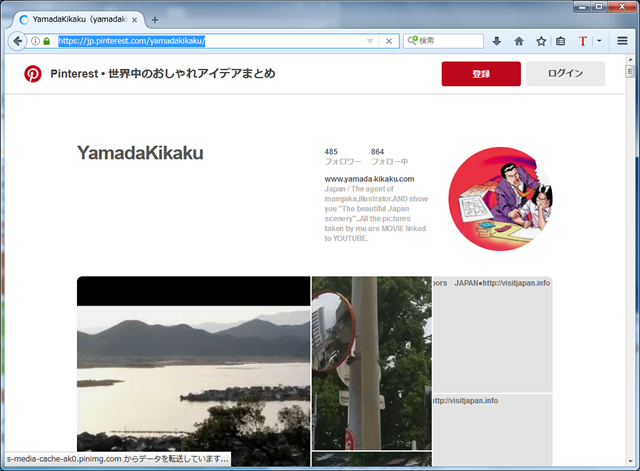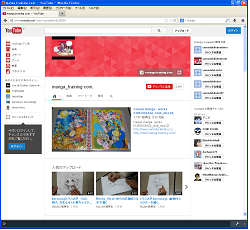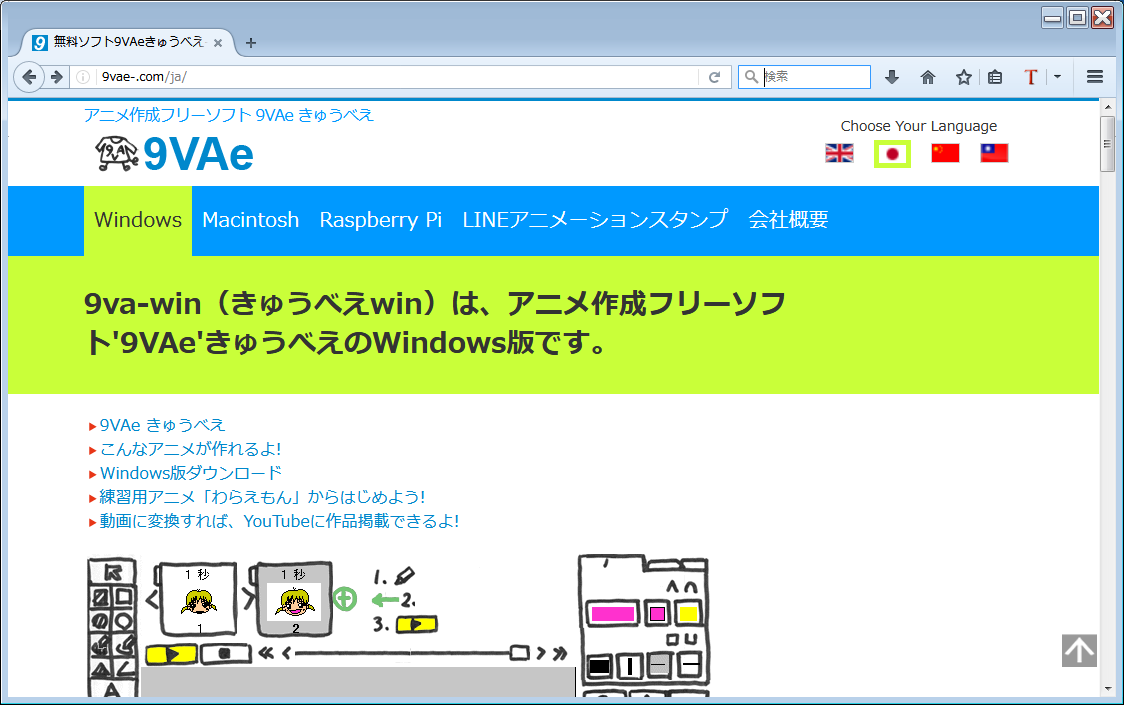9VAe(きゅうべえ)は、Macintosh用アニメGIF/動画(MOV/QuickTime)作成フリーソフトです。
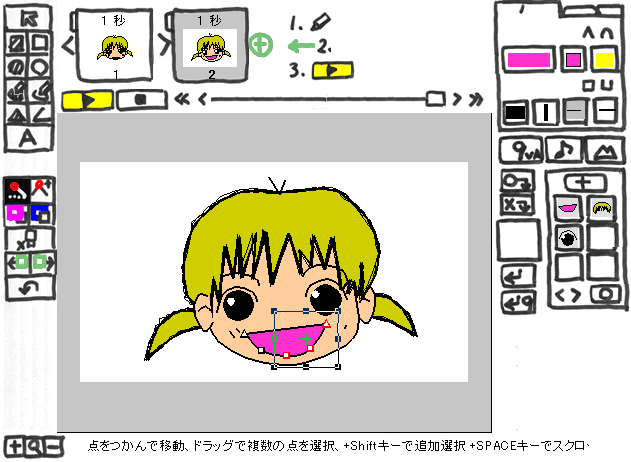
- 9VAe きゅうべえは、Macintosh用アニメGIF/動画(MOV/QuickTime)作成フリーソフトです。
- 中間の絵を自動作成するキーフレーム補間機能があり、簡単にGIF/動画(MOV/QuickTime)のアニメーションを作ることができます。
- 普通のアニメ作成ソフトは再生に必要なコマを1枚ずつ全部用意する必要があるので絵を描くのが苦手な人には大変です。9VAeは、パーツのアニメを簡単に作ることができます。
- さらに、それをいくつでも組み合わせることができるため非常に複雑な動きを作ることができます。
- 例えば下のアニメは、2ページで歩くキャラクタを作成しそれを、7ページの絵にレイアウトして作っています。


6ページめの赤い線にそってキャラクタが大きさを変えながら動きます。
- この9枚の絵から再生に必要な100枚近くの絵を9VAe きゅうべえが作ってくれます。
- タイミングはページ間の時間(秒)で調整します。
- 出力画面サイズは後から自由に設定できます。
- パーツごとに動きを後から何回でも調整できるのは大きな利点です。
こんなアニメが作れるよ!

ダウンロード
- 上のリンクをクリック、 ページ上のダウンロードボタン
 をクリック。 「9vaeXXX (.zip)」をデスクトップなどに保存。
をクリック。 「9vaeXXX (.zip)」をデスクトップなどに保存。
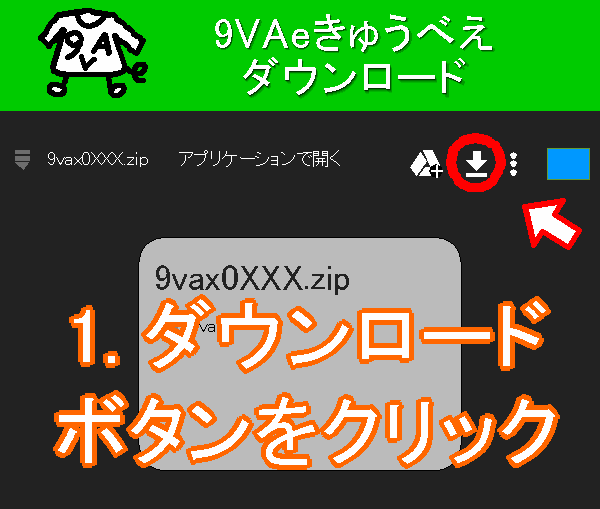
ブラウザやOSのバージョンによって表現が異なります。下の文章説明もご覧ください。
- 保存したモジュールをダブルクリック。
→「9VAeXXX (.dmg)」ができる。 - できた「9VAeXXX (.dmg)」をダブルクリック。
- ドライブの中の 「9VAe」
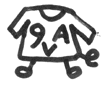 をダブルクリックするとプログラムが起動します。
をダブルクリックするとプログラムが起動します。 - フォルダの中の 「9View」
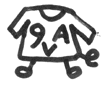 をダブルクリックするとサンプルアニメを見ることができます。
をダブルクリックするとサンプルアニメを見ることができます。
起動しない場合
- 9va-mac は、App Store アプリでないため、 新しい Mac OS ではすぐには起動できません。 アプリの実行許可を設定する必要があります。
- メニューバー
 の > 「システム環境設定」>「セキュリティとプライバシー」> 「ダウンロードしたアプリケーションの実行許可」の中の"9VAe.app(9View.app)"の 「このまま開く」をクリックしてみてください。 「このディスクイメージ内のアプリを開くときには警告しない」をチェックすれば、 次回から直接起動できます。(表示はOSによって異なります。)
の > 「システム環境設定」>「セキュリティとプライバシー」> 「ダウンロードしたアプリケーションの実行許可」の中の"9VAe.app(9View.app)"の 「このまま開く」をクリックしてみてください。 「このディスクイメージ内のアプリを開くときには警告しない」をチェックすれば、 次回から直接起動できます。(表示はOSによって異なります。) - ダウンロード中に以下のような警告が出た場合は、右側の
 をクリックし、「継続」をクリックしてください。
をクリックし、「継続」をクリックしてください。
動作環境
- Macintosh OSX 10.4 以上 (Intel/PowerPC、フランス語は OSX 10.5以上)
- 日本語、英語、フランス語
機能
- アニメGIF/動画(MOV/QuickTime) 作成
- キーフレーム補間(形、色、位置、サイズ、太さ、透明度)
- 図形(線、円、四角、自由曲線、多角形)、文字、画像入力
- ぶれ、ぼかしなどのベクトルエフェクト
2Dベクトルアニメーションソフトの比較
| ソフト名 | ターゲット | 用途 | 特長 |
| 9VAe(きゅうべえ) | 小学生から大人 | アニメ制作 | フリーソフト。 絵がうまくない人でもアニメが作れる。形の補間が可能。軽くて高機能。 |
| CLIP STUDIO PAINT | 一般からプロ | イラスト・マンガ制作 | ペンで自在にイラストが描ける。アニメも作れる。 |
| Adobe Animate CC (Flash) | プロ | Webコンテンツ制作 | Web制作用ソフト。アニメ、ゲーム、アプリ、なんでも作れる |
| Live2D | プロ | アニメ制作 | 数枚の手描きイラストから立体的に動くアニメが作れる |
| Synfig Studio | 一般 | アニメ制作 | オープンソースの2Dキーフレームアニメソフト。プロ用途に使える。形の補間が可能。 |
| Animatron | 一般 | Webアニメ制作 | ブラウザ上の無料のアニメエディタ。サイト公開、SVG出力可能。 →日本語で紹介(アプギガ) |
使い方
- まず簡単な図形をかき、2ページめをつくり、形をかえて、プレイボタンを押してみてください。
- ヘルプメニューの「つかってみよう」の説明をご覧ください。
動画に変換すれば、YouTubeに作品掲載できるよ!
- 「9VAe(きゅうべぇ)」のメニューバーの「ファイル」>「QuickTime出力...」を順番にクリック
→ファイルの保存先の指定画面が開きます。 - 保存場所を指定して「保存」ボタンをクリック
→画面サイズや出力レート(1秒間のコマ数)を設定する画面が開きます。 - 「出力開始」ボタンをクリック
→指定した場所にQuickTimeファイル(拡張子.mov)ができます。これを、YouTubeにアップロードします。 - 「動画のアップロード - YouTube 」を開く。
※アップロードするには、YouTube アカウントの登録が必要です(無料)。 - アップロード用画面が開いたら、アップロードボタンの上に、QuickTimeファイルをドラッグしてください。しばらく待つと作品が掲載されます。
- 作品名などは、YouTubeの画面で設定・変更できます。